Lavatório DNS gratuito, de fonte aberta, e altamente escalável.
Pi-hole é um buraco no lava-loiça DNS que filtra os pedidos para domínios de serviço de anúncios, bloqueando anúncios e melhorando o desempenho da rede. Com Pi-hole, pode monitorizar activamente cada pedido DNS feito na sua rede e bloquear pedidos à medida que estes entram.
Implantação da aplicação Pi-hole Marketplace
O Linode Marketplace permite-lhe implementar facilmente software num Linode utilizando o Linode Cloud Manager.
- Inicie sessão no Cloud Manager e seleccione a ligação Marketplace no menu de navegação esquerdo. Isso exibe a página Linode Compute Create com a guia Marketplace pré-selecionado.
- Sob a secção Seleccionar aplicação, seleccione a aplicação que gostaria de implementar.
- Preencher todas as Opções requeridas para a aplicação seleccionada, bem como quaisquer Opções Avançadas desejadas (que são opcionais). Ver a secção Opções de Configuração para mais detalhes.
- Complete o resto do formulário conforme discutido no Getting Started > Create a Linode.
- Clique no botão Criar Linode. Uma vez que o Linode tenha provisionado e esteja totalmente ligado, aguarde que a instalação do software esteja concluída. Se o Linode for desligado ou reiniciado antes deste tempo, a instalação do software irá provavelmente falhar. Para determinar se a instalação está concluída, abra a consola Lish do Linode e aguarde que apareça a mensagem de início de sessão do sistema.
- Siga as instruções dentro da secção Começar após a implantação.
A instalação do software deve estar concluída dentro de 5-10 minutos após a conclusão do aprovisionamento do Linode.
Opções de configuração
Pi-hole Opções
Eis as opções adicionais disponíveis para esta aplicação Marketplace :
| Campo | Descrição |
|---|---|
| Pi-hole palavra-passe do utilizador | Esta será a senha para entrar no painel de bordo Pi-hole . Obrigatório |
| O seu Linode API Token | O seu Linode API Token é necessário para criar registos DNS. Se isto for fornecido juntamente com o subdomain e domain a instalação tenta criar registos DNS através do Linode API. Se não tiver uma ficha, mas quiser que a instalação crie registos DNS, deve criar um antes de continuar. |
| Subdomínio | O subdomínio para o qual deseja que o instalador crie um registo DNS durante a instalação. A sugestão dada é www. O subdomínio só deve ser fornecido se também fornecer um domain e API Token. |
| Domínio | O nome de domínio onde deseja hospedar a sua instância de Focalboard. O instalador cria um registo DNS para este domínio durante a configuração, se fornecer este campo juntamente com o seu API Token. |
| Email para registo SOA | Este e-mail é para o registo DNS SOA. |
| O utilizador limitado do sudo a ser criado para o Linode | Esta é a conta de utilizador limitada a ser criada para o Linode. Esta conta tem privilégios de utilizador sudo. |
| A palavra-chave para o utilizador limitado do sudo | Definir uma senha para o utilizador limitado do sudo. A palavra-passe deve satisfazer os requisitos de validação da força da complexidade para uma palavra-passe forte. Esta palavra-passe pode ser utilizada para executar qualquer acção no seu servidor, semelhante à raiz, tornando-a assim longa, complexa, e única. |
| A chave pública SSH que será utilizada para aceder ao Linode | Se desejar aceder ao SSH através de Chave Pública (recomendado) em vez de por palavra-passe, introduza aqui a chave pública. |
| Desactivar o acesso à raiz sobre o SSH? | Seleccione Yes para bloquear a conta de raiz de entrar no servidor através do SSH. Seleccione No para permitir o acesso à conta de raiz através do SSH. |
Opções Gerais
Para obter conselhos sobre como preencher as opções restantes no formulário Criar um Linode, consulte Introdução > Criar um Linode. Dito isso, algumas opções podem ser limitadas ou recomendadas com base neste aplicativo Marketplace :
- Distribuições suportadas: Ubuntu 20.04 LTS
- Plano recomendado: Podem ser utilizados todos os tipos e tamanhos de planos.
Começar após a implantação
Acedendo à aplicação Pi-hole
- Após a instalação estar concluída, o painel de controlo Pi-hole está acessível no domínio que introduziu no início da sua instalação, seguido de
/admin.http://example.com/admin
Nota: Se não entrou num domínio, também pode utilizar o rDNS da sua Instância de Cálculo, que pode parecer 123-0-123-0.ip.linodeusercontent.com. Consulte o guia Managing IP Addresses para informações sobre a visualização e definição do valor rDNS.
- Uma vez no painel de controlo Pi-hole , pode clicar no separador de início de sessão e introduzir a sua palavra-passe de utilizador Pi-hole que criou durante a criação do Linode.
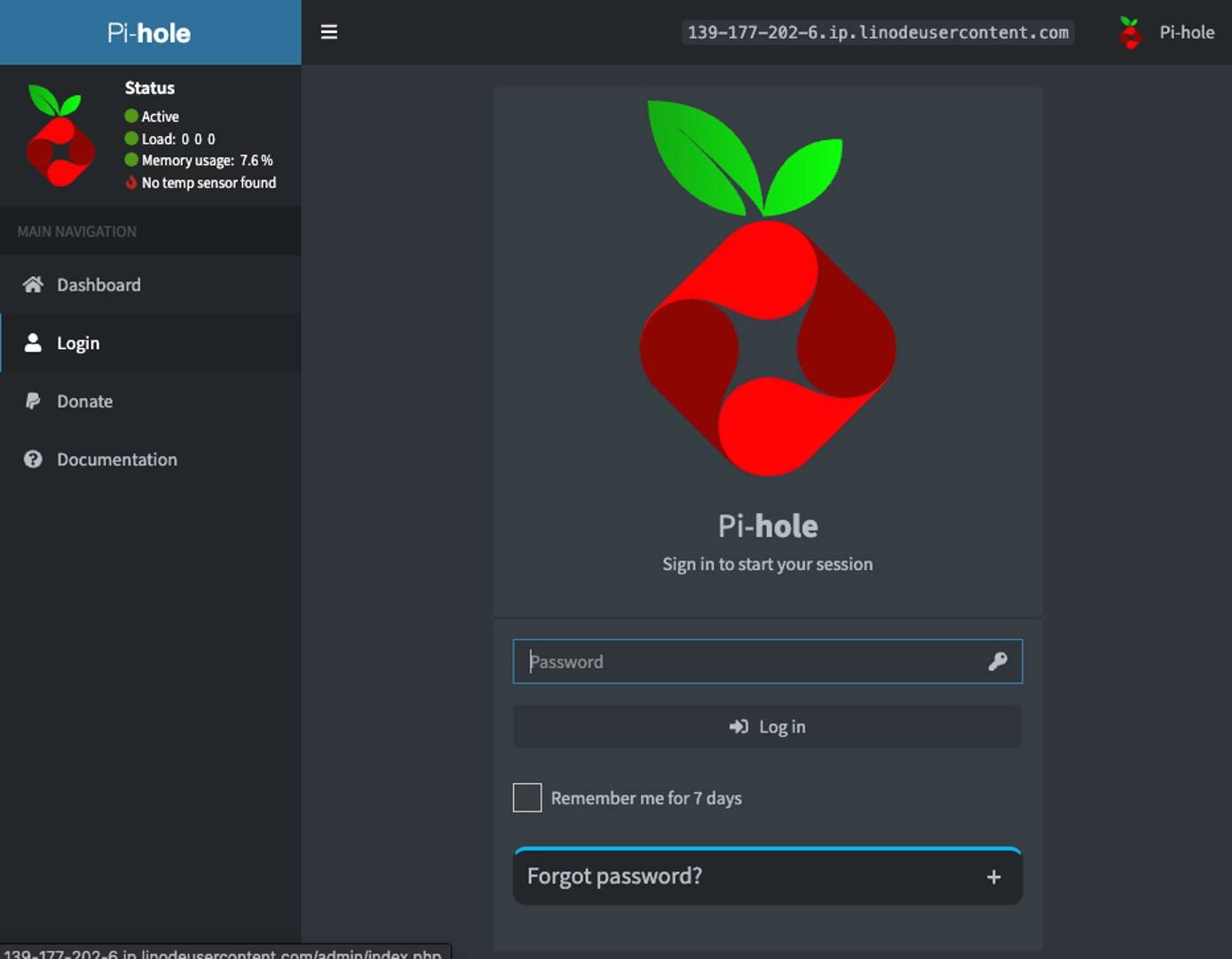
Agora que acedeu ao seu painel de instrumentos, consulte a documentação oficial Pi-hole para saber como continuar a utilizar a sua instância Pi-hole .
Nota: Actualmente, Linode não gere actualizações de software e sistemas para Marketplace Apps. Cabe ao utilizador efectuar a manutenção de rotina do software implantado desta forma.
Mais informações
Poderá desejar consultar os seguintes recursos para obter informações adicionais sobre este tópico. Embora estes sejam fornecidos na esperança de serem úteis, por favor note que não podemos garantir a exactidão ou actualidade de materiais alojados externamente.
O aplicativo Pi-hole foi construído por Linode. Para apoio relativo à implementação da aplicação, contactar Linode Support através das informações listadas na barra lateral. Para apoio relativo à ferramenta ou software em si, consulte a Pi-hole Discourse Comunidade.

